Adobe Illustratorは、グラフィック作業の効率を向上させるためのさまざまな機能を提供します。特にアクションを使用することで、使用されていない要素を削除してファイルを効果的に整理することができます。すべての要素を手動で確認することなく、大きなファイルを簡単に最適化できることに驚くでしょう。それでは、少ないクリックでIllustratorファイルを整理する方法を説明するステップバイステップガイドに直接入っていきましょう。
主なポイント
- Illustratorのアクションは、不要な要素(ブラシ、シンボル、グラフィックなど)を削除するのに役立ちます。
- これらの要素を削除することで、ファイルサイズを大幅に削減できます。
- バッチ処理を使用すると、複数のファイルを同時に最適化できます。
- 圧縮して保存することは、最良の結果を得るために不可欠です。
ステップバイステップガイド
まず、Adobe Illustratorを開き、アクションパネルに移動します。メニューの「ウィンドウ」をクリックし、「アクション」を選択します。ここで、用意された標準アクションのリストと、自分のアクションを記録するオプションを見つけることができます。
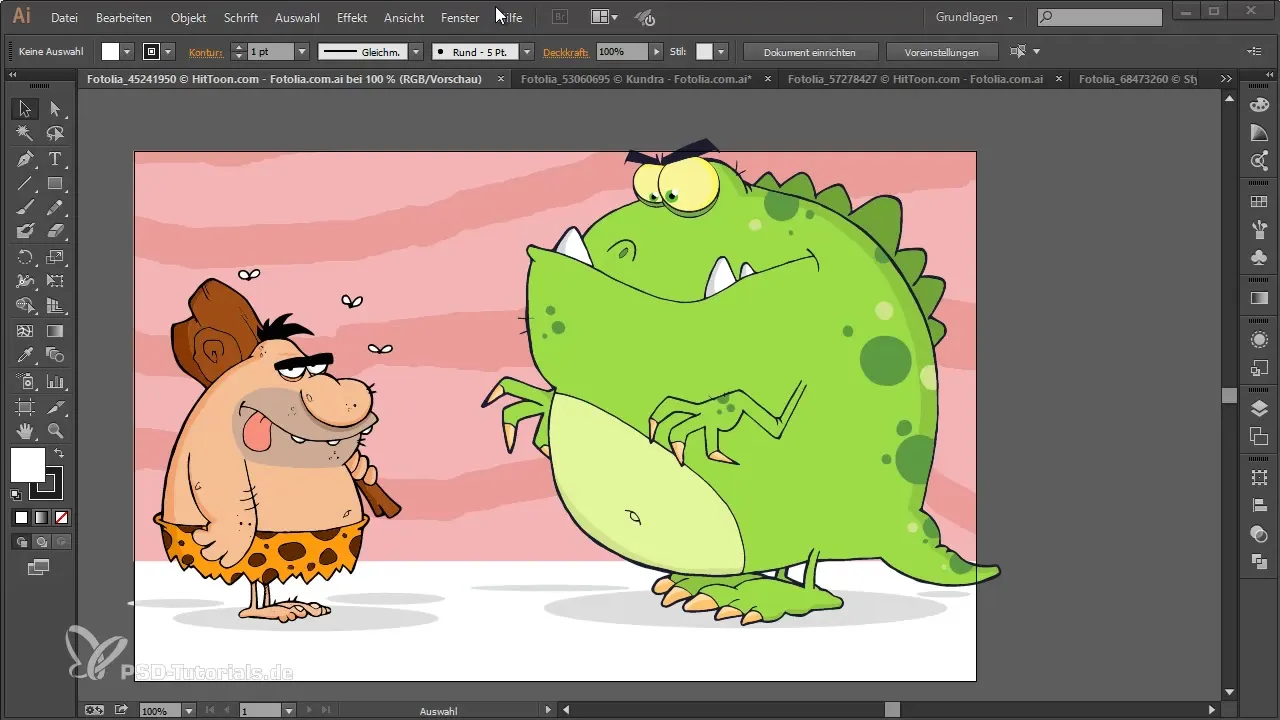
アクションのリストに「使用していないパネル要素を削除」というアクションが表示されます。これが既にプログラムに統合されており、直接使用できます。このアクションを使用するには、再生ボタンをクリックするだけです。
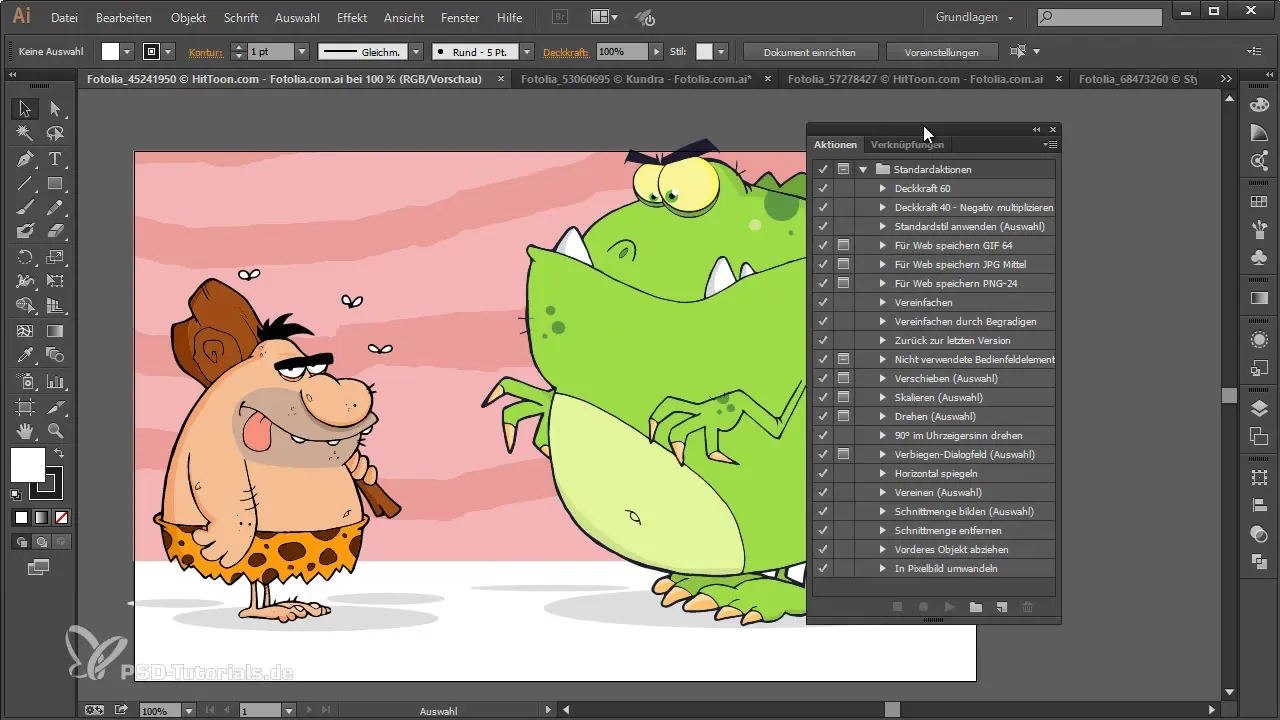
アクションを実行すると、Illustratorはファイルからすべての未使用要素を削除します。これには、現在のドキュメントで必要ないシンボルやブラシだけでなく、カラーサンプルも含まれます。これにより、ファイルサイズが小さくなり、パフォーマンスが向上します。
アクションの効果を評価できるように、ファイルを保存します。「ファイル」を選択し、「名前を付けて保存」を選びます。ファイルの最適化をさらに進めるために、「圧縮を使用する」にチェックを入れるのを忘れないでください。
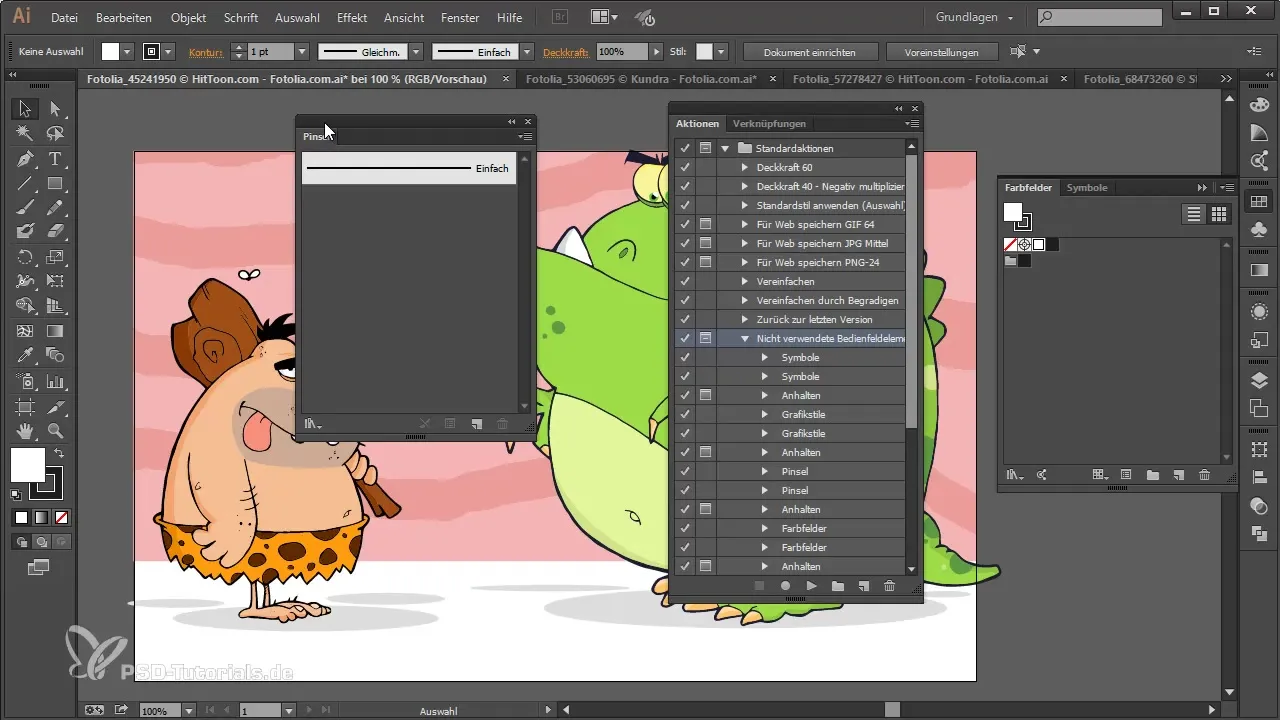
ファイルサイズを見てみると、それが大幅に小さくなっていることに気付くでしょう - ほぼ1MBから約半分まで。これは、多くのファイルを扱う必要があるときに特に役立ち、すべての保存スペースが重要です。
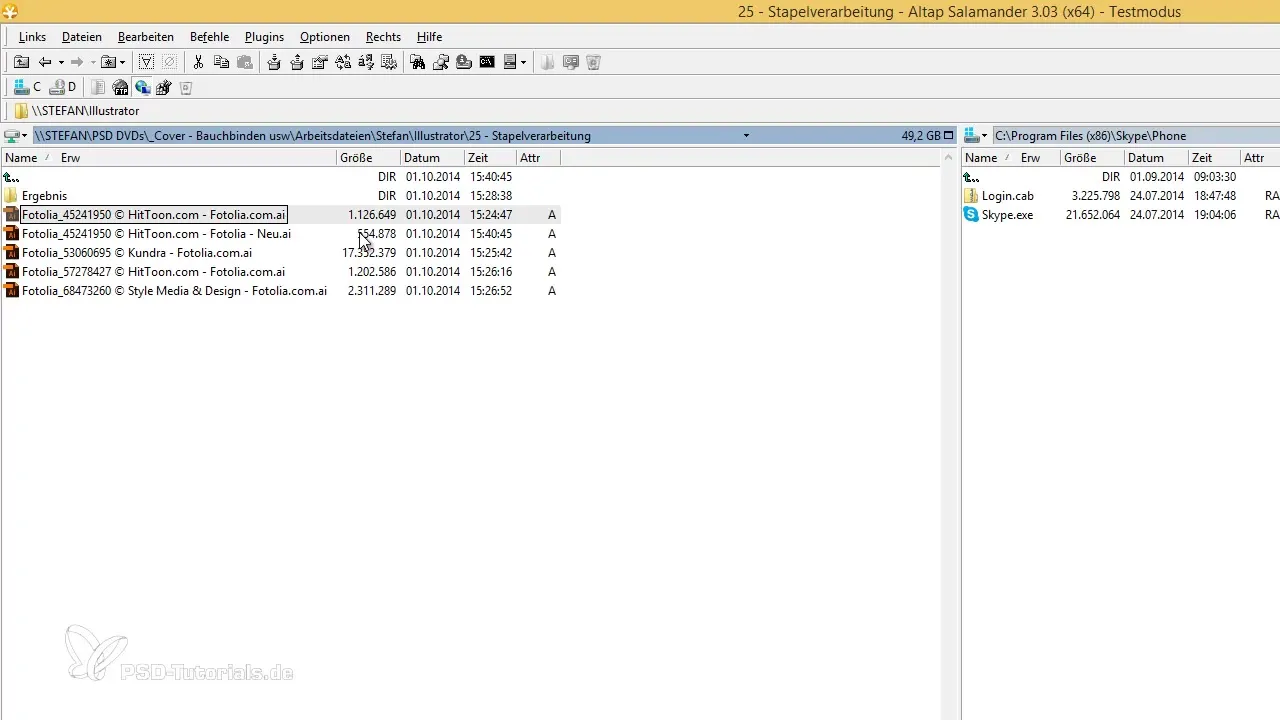
複数のファイルを同時に最適化したい場合は、バッチ処理機能を利用できます。メニューの「ファイル」に移動し、一番下の「バッチ処理」を探します。ここで、「使用していないパネル要素を削除」を標準アクションとして選択し、ファイルを含むフォルダを選択できます。
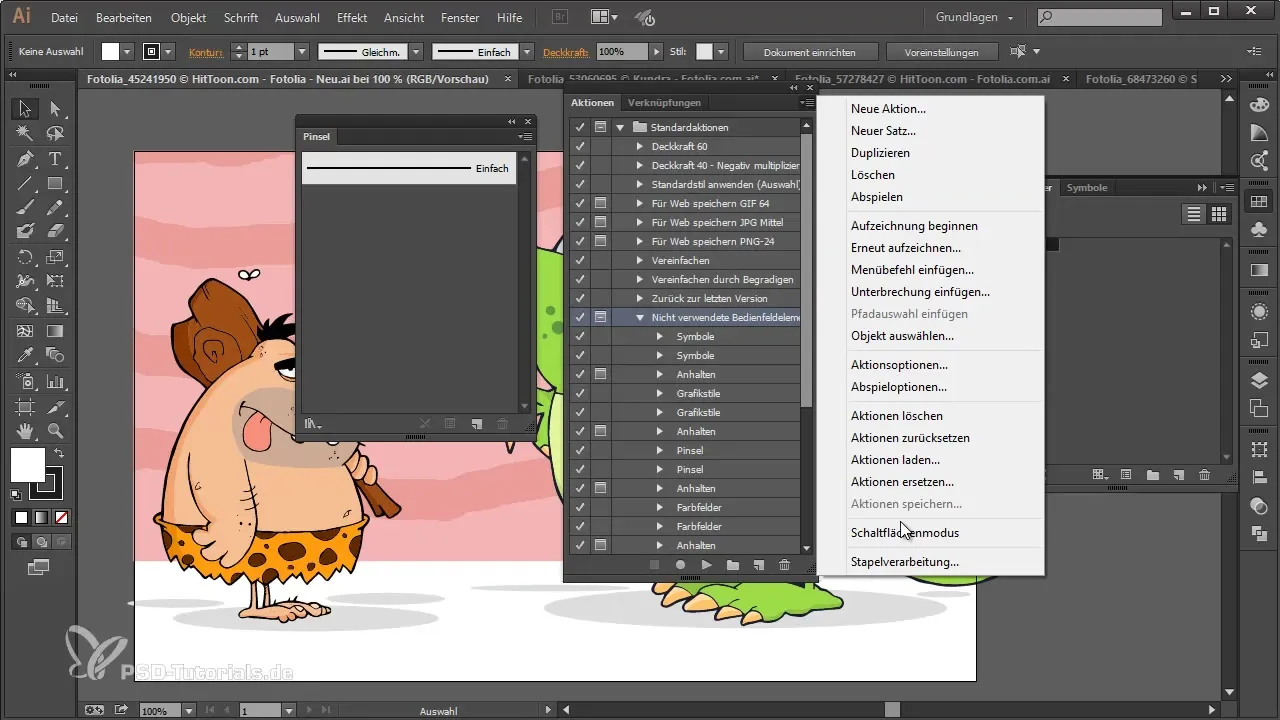
ファイルをバッチ処理したら、最適化されたファイルを保存するためのターゲットフォルダを選択します。混乱を避けるために、これを別のフォルダに保存することをお勧めします。
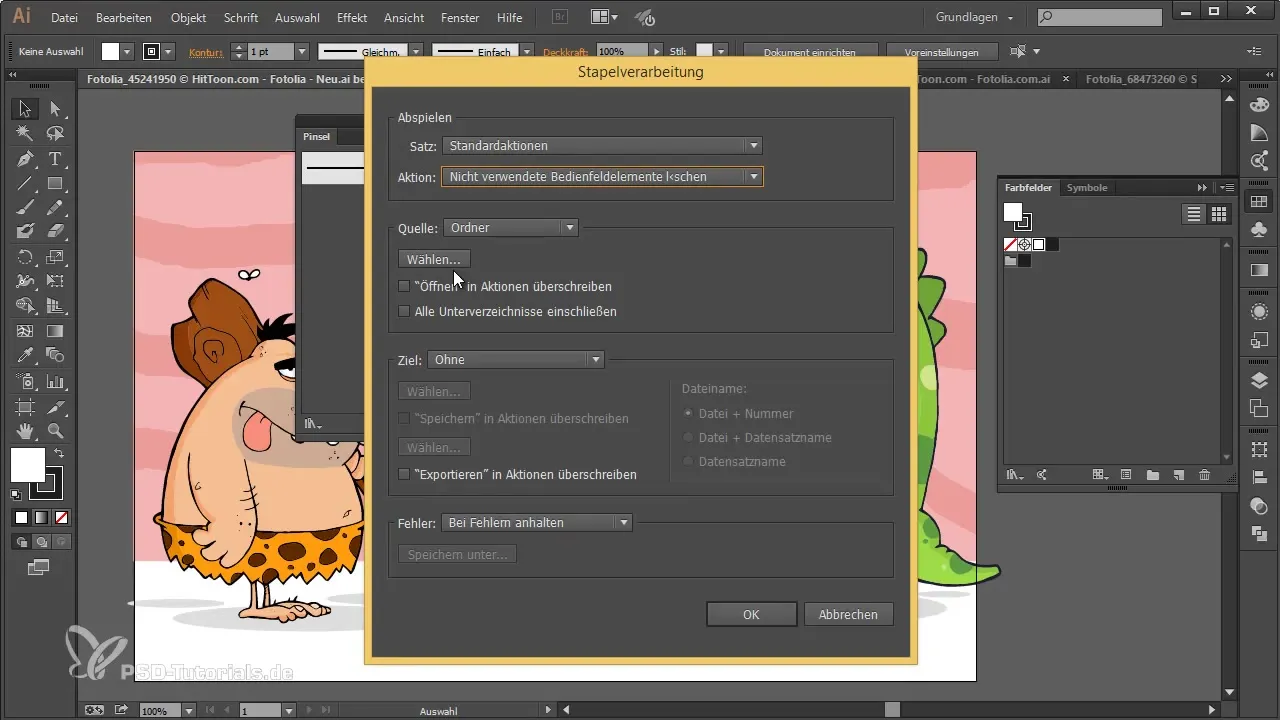
バッチ処理の進行状況は、Illustratorがファイルを1つずつ処理し、未使用の要素を削除してファイルを保存する様子を表示します。この自動化により、インターネットサーフィンやコーヒーを淹れるなど、他のことを行いながら時間を節約できます。
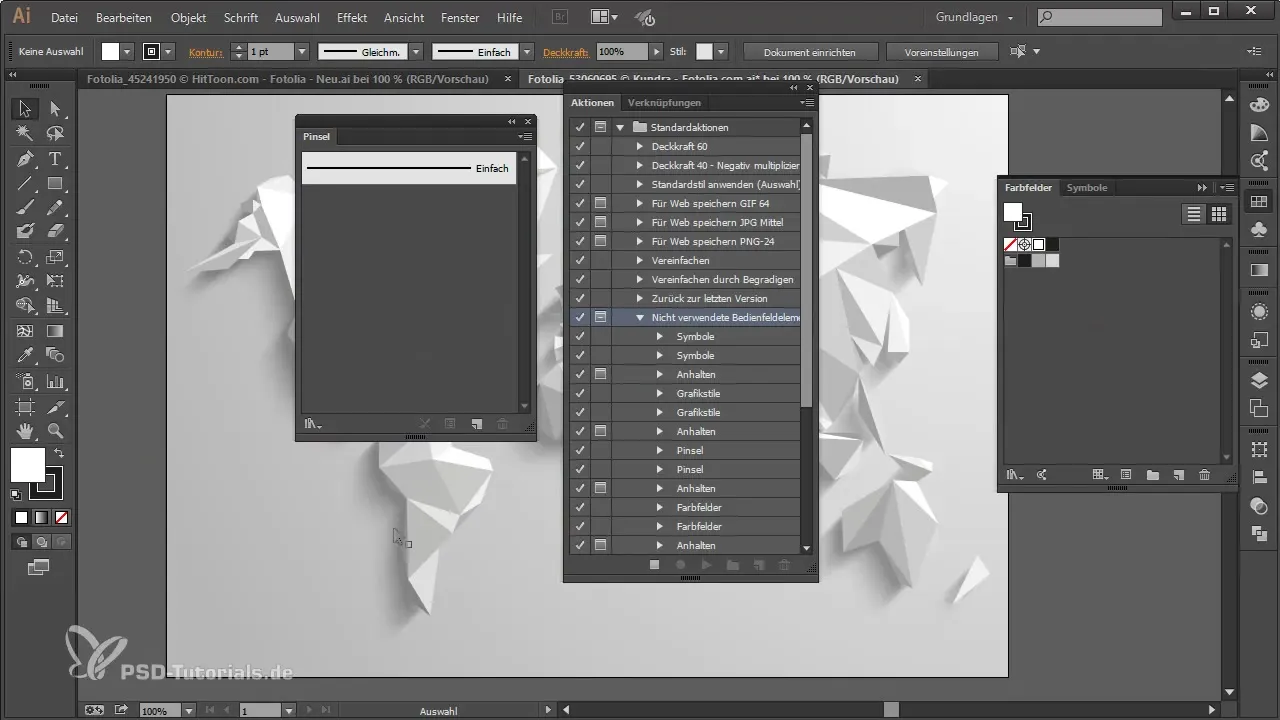
バッチ処理が完了すると、新しいファイルを比較できるようになります。もしかすると、どれだけのスペースを節約できたかに驚くかもしれません。しかし、すべてのファイルが常に小さくなるわけではないことに注意してください。これは、観察すべきフィードバックループです。
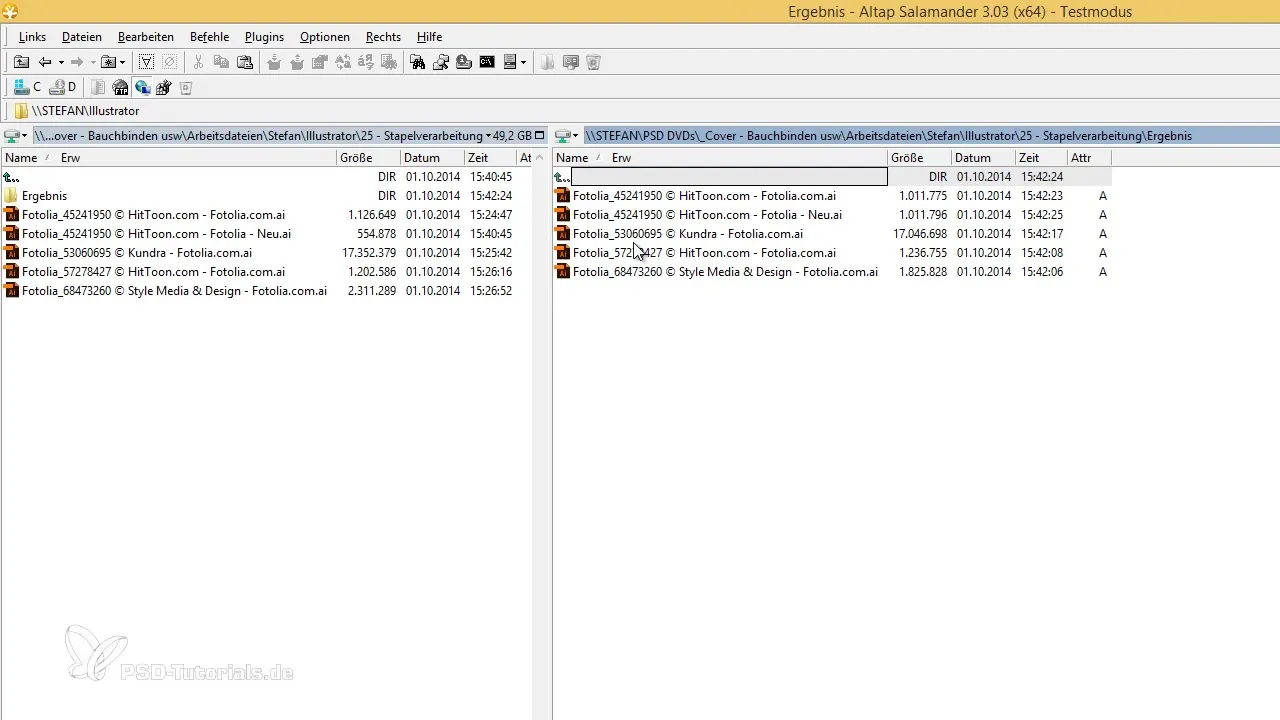
一部のファイルが驚くほど大きくなることがあります。これは、保存時に圧縮オプションが正しく設定されていない場合に起こる可能性があります。「圧縮を使用する」オプションを常に有効にするようにしてください。
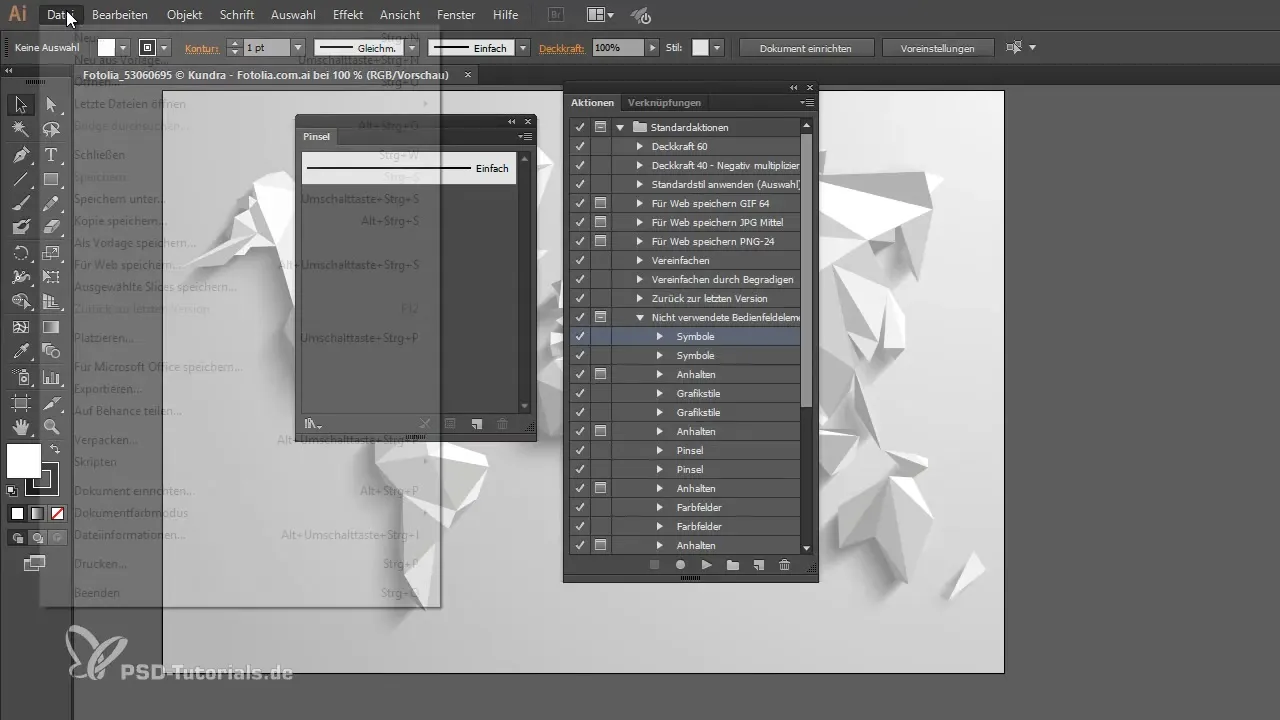
再度ファイルを削除したり編集したりする必要があるときは、同じ目的で新しいアクションを記録することができます。そのためには、まず「記録を開始」を選択して、新しい標準アクションを作成し、圧縮を保存する内容を含めることができます。
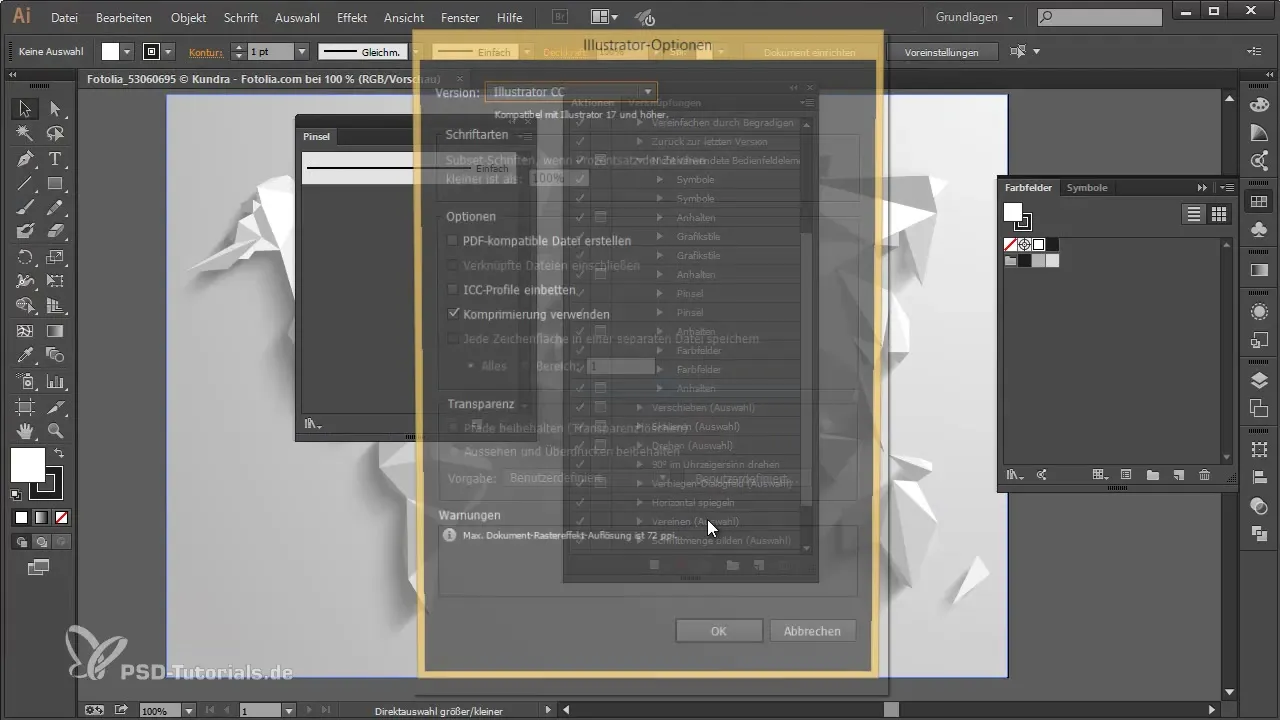
ファイルサイズを定期的に最適化したい場合、バッチ処理でこの新しいアクションを使用することが便利です。たとえそれが、ワークフローに保存ダイアログを追加することを意味しても、圧縮オプションが機能することを確認してください。
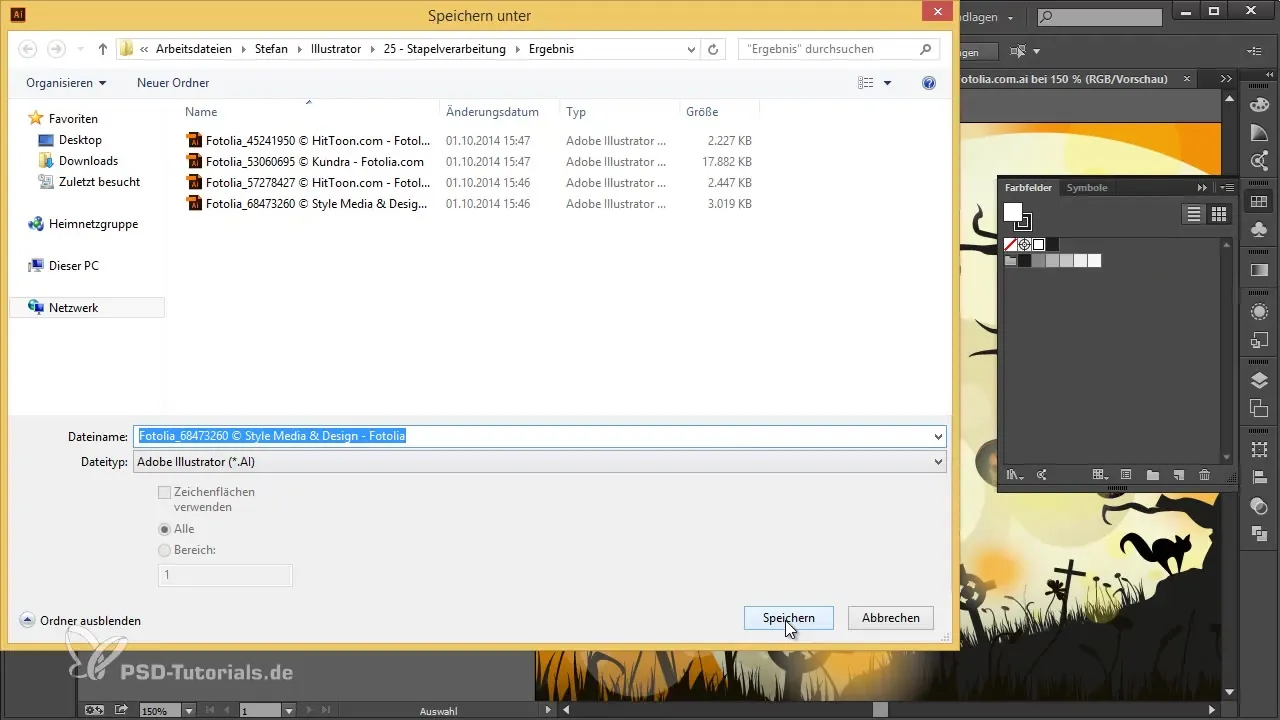
これらのヒントとコツを使用することで、ファイルのサイズを削減できるだけでなく、Adobe Illustratorでのワークフローの効率も向上させることができます。アクションを使用することをためらわないでください。これは、あなたの生活を大いに楽にする便利なツールです。
まとめ – Adobe Illustratorでのファイル整理: アクションの使用に関するヒントとコツ
この記事では、Adobe Illustratorで使用されていない要素を削除し、ファイルサイズを削減する方法を学びました。既存のアクションとバッチ処理機能を利用することで、複数のファイルを同時に最適化し、時間を節約できます。ファイル保存時には、常に圧縮オプションを有効にして、できるだけ良い結果を得るようにしてください。
よくある質問
Adobe Illustratorでアクションを使用するにはどうすればよいですか?メニューの「ウィンドウ」>「アクション」でアクションを見つけて選択できます。
未使用の要素を削除するとどうなりますか?ファイルサイズが削減され、パフォーマンスが向上します。
複数のファイルを同時に最適化するにはどうすればよいですか?「ファイル」>「バッチ処理」を使用し、適切なアクションを選択します。
なぜ一部のファイルが最適化後に大きくなるのですか?保存時に圧縮が有効でない場合に発生する可能性があります。
独自のアクションを記録できますか?はい、「アクション」ウィンドウで「新しいアクションを記録」をクリックすることで独自のアクションを作成できます。


